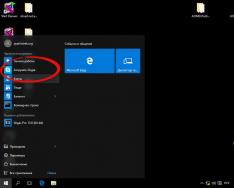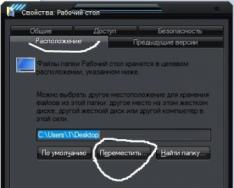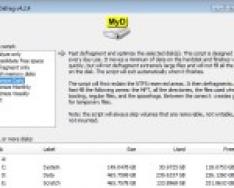15.11.2016 Frenk 0 Коментариев
Вы слышал о биос, его ошибках или материнских платах с двойным BIOS, но разобраться в этих терминах самостоятельно практически невозможно.
Аббревиатура звучит как-то странно. Поэтому чтобы ответить, что это такое, какая его роль, зачем он нужен и получить многие другие полезные сведения создано это руководство
Что такое биос
Он представляет собой программное обеспечение первого уровня — первая программа, которая запускается при включении компьютера, ноутбука, планшета и так далее.
Для того, чтобы лучше понять, что это программное обеспечение является первым, вы должны знать, что программы, установленные в вашей системе, такие как браузер, медиа-плеер или офисный пакет являются программами последнего уровня.
Операционная система является средним уровнем, потому что драйвера взаимодействуют с системными ресурсами, а биос непосредственно контролирует аппаратные средства.
Он предоставляет определенные услуги, которые позволяют пользователям настраивать параметры программ и компонентов последнего уровня и получать информацию от них.
Например, пользователь, через установленные программы может узнать скорость вращения вентиляторов, которые находятся на компьютере или от температуры различных компонентов, в том числе процессора и видеокарты.
Как работает биос и как с ним взаимодействовать
Биос относительно небольшая программа, с максимальным размером 16 МБ. Современные системы биос, оснащены пользовательским интерфейсом, в котором пользователь может настроить параметры аппаратного обеспечения, установить текущее время и другие незначительные настройки, такие как порядок загрузки устройств хранения данных.
Самые современные материнские платы, предлагает несколько вариантов настроек, например, изменение частоты или напряжения процессора, совместно используемую память между процессором и видеокартой, оперативную память и другие.
Настройка биос сложная и может быть опасной, если пользователь не знает точное влияние каждого параметра, то может выбрать неправильные значения для компонентов, которые имеют ряд ограничений.
Например, установка на очень высокое значение частоты процессора может привести к его перегреву, тем самым вызывая работу компьютера без остановки.
Для того, чтобы гарантировать, что внесенные изменения в безопасности, убедитесь, что вы знакомы с настройками оборудования, которые хотите изменить.

Еще один параметр, который относится к биос – сохранение настроек, когда система (компьютер или ноутбук) выключена.
Чтобы это сделать биос имеет небольшую емкость памяти CMOS, которая получает питание от батарейки, как на изображении ниже.

Когда речь идет о компьютерах, CMOS является тем, что чип памяти сохраняет настройки вашего компьютерного оборудования.
Если батарейка CMOS разряжается, то биос будет использовать настройки по умолчанию, а не те, что заданы пользователем.
Зачем нужен биос
Самая важная задача, за которую отвечает биос, при нажатии на кнопку питания, включить компьютер или ноутбук, запустить вентиляторы, проверить уровни напряжения в системе, запустить несколько тестов для оценки состояния компонентов системы, а затем загрузить драйвера и запустить процесс загрузки операционной системы.
Если возникнут какие-либо ошибки в ходе этого процесса, то биос отобразит сообщение, информирующее о том, что что-то пошло не так. На картинке ниже вы можете увидеть пример возможной ошибки.

Перед тем как биос был изобретен в 1975 году, операционная система была первая программа, которая запускалась при запуске системы.
Это означало, что компьютер мог работать только с одной операционной системой, которая была встроена. Кроме того, если операционная система давала сбой, то весь компьютер ставал непригодным.
Использование биос обеспечивает дополнительную гибкость, позволяя пользователям устанавливать любую операционную систему, которую они хотят или восстановить текущую в случае возникновения ошибок.
Что такое Dual BIOS
Биос на плате имеет чип памяти. Вы можете увидеть, этот чип в изображении ниже.

Технология Dual оснащена двумя микросхемами – основная и резервная. Если основная микросхема памяти повреждена, биос не сможет быть загружен. Поэтому некоторые производители используют двойные микросхемы.
Если основной биос повредится, перезагрузите компьютер и для загрузки системы будет использована резервная микросхема.
Что такое UEFI
UEFI это программа, которая может рассматриваться как современный и мощный биос.
Она играет ту же роль, что и биос, но имеет некоторые преимущества, такие как шифрование, дистанционная диагностика и ремонта компьютера, даже если не установлена операционная система.
UEFI стала популярной после выхода Windows 8, так как это была первая операционная система с большим количеством пользователей, которым предлагали встроенную поддержку UEFI.
Как и любой другой традиционной биос, UEFI настраивается производителем материнской платы, которую вы используете.
В случае планшетов и ноутбуков, в UEFI будет отображаться небольшое количество настроек. На картинке ниже вы можете увидеть, как это на планшете Surface Pro 2 от Microsoft.

Для компьютеров, UEFI имеет больше настроек, чем те, что на стандартном.
Заключение
Как можете видеть, прочитав эту статью, биос является основным компонентом любого компьютера, и зная, как его использовать, можете обеспечить большую гибкость и производительность.
Более продвинутые пользователи и ИТ-специалисты могут использовать его, чтобы получить максимально надежную работу для конкретного компьютера или устройства.
Если вы не являетесь экспертом, то настройки по умолчанию удовлетворят общие потребности пользователей, и ваша система будет работать должным образом.
Надеюсь, что этот учебник был полезным. Если у вас есть вопросы или некоторые идеи, не стесняйтесь использовать раздел комментариев ниже. Успехов.
Если вы попали на наш сайт, то вы, скорее всего, не раз где-нибудь видели эту аббревиатуру из четырех латинских букв и задавались вопросом о том, что такое BIOS? Если это так, то мы попробуем вам вкратце рассказать об этом понятии.
Когда мы включаем компьютер, то вряд ли кто-то из нас задумывается о том, что его работоспособность обеспечивают всего лишь программы, содержащиеся в его электронных «мозгах». И не только те прикладные программы, которыми мы обычно пользуемся каждый день, например, редакторами, браузерами, играми, и.т.д. Ведь даже сама операционная система, в которой они работают, по сути дела представляет собой очень большую и сложную программу. Но для того, чтобы она заработала, необходим некий мостик, который связывал бы ее функции с возможностями компьютерного железа.
Именно таким мостом служит система BIOS. Эта аббревиатура расшифровывается как Basic Input/Output System, что в переводе с английского означает «базовая система ввода-вывода». Очень часто, правда, аббревиатура BIOS пишется кириллицей как БИОС. Это тоже устоявшееся в русскоязычной компьютерной публицистике название, поэтому в статье мы будем употреблять его наравне с традиционной английской аббревиатурой.
БИОС представляет собой набор микропрограмм, обеспечивающих базовые функции доступа к аппаратным возможностям компьютера, неважно, будь то стационарный десктоп или ноутбук. BIOS является фундаментом, на который опирается все прочее программное обеспечение компьютера, включая операционные системы и прикладные программы. Хотя наиболее сложные операционные системы, такие, как Windows, ныне умеют обращаться к аппаратной части компьютера, минуя стандартные возможности BIOS, тем не менее, значение BIOS как связующего звена между аппаратным и программным обеспечением до сих велико. К тому же на этапе загрузки ни одна операционная система не может обойтись без средств, предоставляемых БИОС.
Немного истории
Большинство персональных компьютеров, которыми мы привыкли пользоваться, относится к семейству IBM РС. Эта архитектура была разработана фирмой IBM еще в начале 80-x гг. В то время основными производителями микропрограмм системы BIOS для архитектуры PC были три фирмы:
- Phoenix Systems
- Award
И до сих пор БИОС разработки этих фирм используются чаще всего.
Следует, однако, иметь виду, что хотя в компьютерных устройствах, относящихся к какой-либо другой архитектуре, также используется системы, подобные BIOS, называются они по-другому. Таким образом, термин BIOS корректно использовать лишь для обозначения базовой системы ввода-вывода в компьютерных системах с архитектурой IBM. Первый аналог БИОС появился еще в далеком 1975 году в операционной системе CP/M, предназначенной для работы на компьютерах с процессорами фирмы Intel.
Не знаю, как для вас, а для меня процесс включения и загрузки компьютера – это некое сакральное действие, пусть и превратившееся благодаря своей частоте в рутинную процедуру. Процесс оживления бездушного «железа» микросхем и превращения его в послушный воле человека рабочий и развлекательный агрегат сродни некоему волшебству.
И начинает этот поистине магический процесс эта самая система BIOS. Она совсем невелика – размер постоянной памяти, занимаемой ею – всего около 1 Мб, что по нынешним компьютерным временам, оперирующими такими единицами измерения информации, как гигабайты и терабайты, совсем немного.
Пожалуй, самая важная функция БИОС, которую она начинает выполнять сразу же после включения компьютера в сеть – это проверка работоспособности всей аппаратной части компьютера. Подобная процедура проверки носит название процедуры POST. Если проверка работоспособности одного из компонентов компьютера завершается неудачей, то BIOS сообщает пользователю о том, что что-то не в порядке. Сообщение может выводиться на экран монитора, но на тот случай, если что-то не в порядке с самой видеосистемой компьютера, BIOS, кроме этого, подает ряд звуковых сигналов, по которым можно судить о характере неисправности. Помимо проверки компьютера при загрузке БИОС занимается также поиском специальных модулей ROM, которые расширяют возможности компьютера.
Проверив устройства на работоспособность, BIOS устанавливает низкоуровневые параметры работы каждого из них. Если проверка прошла успешно, то управление компьютером передается операционной системе (разумеется, в том случае, если она установлена на каком-либо доступном носителе).
Прочие функции BIOS
Вторая, не менее важная функция BIOS – это хранение данных об аппаратных характеристиках компьютера, а также пользовательских настроек, с помощью которых владелец компьютера или системный администратор может оптимизировать работу его аппаратной части. С этой ипостасью БИОС чаще всего сталкивается обычный пользователь.
Я имею в виду наверняка хорошо известный большинству читателей интерфейс настроек BIOS, так называемый BIOS Setup, в который можно попасть во время загрузки компьютера или ноутбука, нажав определенную клавишу (как правило, это Delete) на клавиатуре. Многие пользователи полагают, что собственно говоря, BIOS и есть этот самый интерфейс, но на самом деле это лишь средство общения ВIOS с пользователями. В интерфейсе настроек БИОС можно задать многие параметры работы различных подсистем компьютера – процессора, наборов чипсетов на материнской плате, памяти, видеокарты, контроллеров, шин, жестких дисков и дисководов. Очень часто эти параметры используются для «разгона» аппаратных устройств, таких, как процессор, оперативная память и видеокарта. На практике, однако, простому пользователю, не особо искушенному в тонкостях оптимизации компьютерного железа, наиболее интересны такие параметры, как установка системного времени и даты, а также приоритет выбора загрузочных устройств. Прочие же параметры вряд ли стоит трогать, если вы точно не понимаете их назначение, иначе ваш компьютер или ноутбук может попросту стать нефункциональным.
Ну и наконец, далеко не самой маловажной задачей БИОС является обеспечение доступа к различным устройствам со стороны прикладных программ. Собственно говоря, эта ипостась BIOS и являлась той функцией, для которой она изначально разрабатывалась. Об этом даже говорит само ее название – «базовая система ввода-вывода». BIOS содержит в своем составе драйверы для стандартных устройств ввода-вывода, а также специальный программный интерфейс (систему прерываний) благодаря которому обеспечивается управление устройствами и обращение на базовом уровне к процессору, портам ввода-вывода, контроллерам, видеосистеме и дисководам. Кстати говоря, многие устройства компьютера тоже содержат свою BIOS, но в данной статье имеется в виду лишь та BIOS, которая расположена на материнской плате, поскольку ее функции важнее всего для рядового пользователя.
В самых новых версиях БИОС также содержится специальная таблица данных SLIC, в которой содержится информация о лицензионном программном обеспечении.
Аппаратные особенности BIOS
Как и всякая программа, BIOS должна быть где-то записана и где-то храниться. Этим местом является особая микросхема на материнской плате. Для питания микросхем BIOS служит специальная батарейка. Раньше БИОС была намертво зашита в ПЗУ (постоянной памяти компьютера), и ее невозможно было поменять в случае необходимости. Разумеется, такая ситуация не устраивала многих – как производителей компьютерной техники, так и конечных пользователей. Поэтому теперь в большинстве современных материнских плат в случае выхода новых версий BIOS достаточно лишь обновить версию BIOS, находящуюся в специальной перезаписываемой СMOS – памяти. Этот тип памяти отличается малым потреблением энергии, благодаря чему информация, содержащаяся в BIOS, может храниться чрезвычайно долго. А причин для обновления версий БИОС может быть очень много – от обнаружения ошибок до необходимости внесения каких-либо новых функций или добавления поддержки нового оборудования.
В некоторых версиях BIOS также можно встретить ряд встроенных утилит, которые по своим возможностям могут конкурировать с аналогичными прикладными программами – например, проверка и форматирование диска. Существуют даже встроенные в БИОС антивирусы и браузеры.
Будущее BIOS
BIOS, как и всякая компьютерная технология, непрерывно развивается. В нее вносятся новые, ранее неиспользовавшиеся функции, а многие старые исчезают. Предлагаются (и не просто предлагаются, а уже широко используются) даже новые технологии, которые должны придти на смену традиционной BIOS, например, технология EFI (Extensible Firmware Interface). Тем не менее, эта технология пока не применяется повсеместно и традиционная BIOS до сих пор не сдает своих позиций.
Заключение
В качестве заключения, перечислим еще раз основные функции, которые выполняет BIOS в компьютере или ноутбуке:
- Проверка работоспособности материнской платы и периферийных устройств компьютера;
- Подготовка компьютера к загрузке операционной системы;
- Предоставление программам базовых средств доступа к аппаратным устройствам;
- Хранение данных о настройках оборудования и возможность изменения этих параметров.
Итак, если вы раньше пугались самой аббревиатуры BIOS, то, скорее всего, это уже в прошлом. Для конечного пользователя важно понимать, что БИОС является специальной программной оболочкой низкого уровня, на которой основывается работа программ более высокого уровня, и ее правильная настройка, а также своевременное обновление может улучшить параметры работы компьютера или ноутбука.
Многие пользователи считают, что компьютер загружает при помощи операционной системы, но на самом деле это верно только отчасти. В этом материале вы узнаете, как же на самом деле происходит загрузка ПК, и познакомитесь с такими важными понятиями, как BIOS, CMOS, UEFI и другими.
Вступление
Для многих людей работа с компьютером начинается после загрузки операционной системы. И это не удивительно, так как подавляющее большинство времени, современные ПК действительно используются при помощи удобной графической оболочки Windows или любой другой ОС. В этой, дружелюбной для нас среде, мы не только запускаем программы, приложения или игры, но и осуществляем настройки, а так же конфигурирование параметров системы под собственные нужды.
Но, не смотря на всю свою мультифункциональность, операционная система может не все, а в некоторых ключевых моментах, и вовсе попросту бессильна. В частности, это касается начальной загрузки компьютера, которая происходит полностью ее без участия. Более того, от успеха этой процедуры во многом зависит запуск самой ОС, который может и не произойти в случае возникновения проблем.
Для кого-то это может быть новостью, но в действительности Windows не отвечает за загрузку компьютера «от и до», она лишь продолжает ее на определенном этапе и заканчивает. Ключевым же игроком здесь выступает совершенно другая микропрограмма - BIOS, о назначении и основных функциях которой мы поговорим в этом материале.
Что такое BIOS и зачем она нужна
Ключевыми компонентами любого компьютерного устройства является связка процессора и оперативной памяти, и это неспроста. Процессор по праву называют сердцем и мозгом любого ПК, так как на него возложены все главные математические операции. При этом все команды и данные для вычислений, ЦПУ может брать только из оперативной памяти. Туда же он отправляет и результаты своей работы. С любыми другими хранилищами информации, например, с жесткими дисками, процессор напрямую не взаимодействует.
Вот здесь и кроется основная проблема. Для того, что бы процессор смог начать выполнять команды операционной системы, они должны находиться в ОЗУ. Но во время включения ПК оперативная память пуста, так как является энергозависимой и не может хранить информацию, когда компьютер выключен. При этом сами по себе, без участия системы, компьютерные устройства поместить нужные данные в память не могут. И здесь мы сталкиваемся с парадоксальной ситуацией. Получается, что для того чтобы загрузить ОС в память, операционная система уже должна быть в оперативной памяти.
Для разрешения данной ситуации, еще на заре эры персональных компьютеров, инженеры IBM предложили использовать специальную небольшую программу, получившую название BIOS, иногда называемую начальным загрузчиком.
Слово BIOS (БАйОС) является аббревиатурой от четырех английских слов Basic Input/Output System, что в переводе на русский означает: «Базовая система ввода/вывода». Такое название получил набор микропрограмм, отвечающих за работу базовых функций видеоадаптеров, дисплеев, дисковых накопителей, дисководов, клавиатур, мышей и других основных устройств ввода/вывода информации.
Основными функциями BIOS являются начальный запуск ПК, тестирование и первичная настройка оборудования, распределение ресурсов между устройствами и активация процедуры загрузки операционной системы.
Где хранится BIOS и что такое CMOS
С учетом того, что BIOS отвечает за самый начальный этап загрузки компьютера вне зависимости от его конфигурации, то эта программа должна быть доступна для базовых устройств сразу же после нажатия на кнопку включения ПК. Именно поэтому она хранится не на жестком диске, как большинство обычных приложений, а записывается в специальную микросхему флэш-памяти, расположенную на системной плате. Таким образом, доступ к BIOS и запуск компьютера возможен даже в том случае, если к ПК вообще не подключены никакие носители информации.
В самых первых компьютерах для хранения BIOS использовались микросхемы постоянной памяти (ПЗУ или ROM), запись на которые самого кода программы единожды осуществлялась на заводе. Несколько позже стали использовать микросхемы EPROM и EEROM, в которых имелась возможность в случае необходимости осуществлять перезапись BIOS, но только с помощью специального оборудования.
В современных же персональных компьютерах BIOS хранится в микросхемах, созданных на основе флэш-памяти, перезаписывать которые можно с помощью специальных программ прямо на ПК в домашних условиях. Такая процедура обычно называется перепрошивкой и требуется для обновления микропрограммы до новых версий или ее замены в случае повреждения.
Многие микросхемы BIOS не распаивается на материнской плате, как все остальные компоненты, а устанавливаются в специальный небольшой разъем, что позволяет заменить ее в любой момент. Правда, данная возможность вряд ли вам может пригодиться, так как случаи, требующие замены микросхемы BIOS очень редки и практически не встречаются среди домашних пользователей.
Флэш-память для хранения BIOS может иметь различную емкость. В прежние времена этот объем был совсем небольшим и составлял не более 512 Кбайт. Современные же версии программы стали несколько больше и имеют объем в несколько мегабайт. Но в любом случае на фоне современных приложений и мультимедийных файлов это просто мизер.
В некоторых продвинутых системных платах, производители могут установить не одну, а сразу две микросхемы BIOS - основную и резервную. В этом случае, если что-то произойдет с основным чипом, то компьютер будет загружаться с резервного.
Помимо флэш-памяти, в которой хранится сама BIOS, на системной плате существует и еще один вид памяти, который предусмотрен для хранения настроек конфигурации этой программы. Изготавливается он с применением комплементарного метало-оксидного полупроводника или CMOS (Complementary Metal Oxide Semiconductor). Именно этой аббревиатурой и называют специализированную память, в которой содержаться данные о запуске компьютера, используемые BIOS.
CMOS-память питается от батарейки, установленной на материнской плате. Благодаря этому, при отключении компьютера от розетки все настройки BIOS сохраняются. На старых компьютерах функции CMOS-памяти были возложены на отдельную микросхему. В современных же ПК она является частью чипсета.
Процедура POST и первоначальная загрузка ПК
Теперь давайте посмотрим, как же выглядит начальный процесс загрузки компьютера, и какую роль в нем играет BIOS.
После нажатия кнопки включения компьютера, первым запускается блок питания, начиная подавать напряжение на материнскую плату. Если оно в норме, то чипсет дает команду на сброс внутренней памяти центрального процессора и его запуск. После этого процессор начинает последовательно считывать и выполнять команды, записанные в системной памяти, роль которой выполняет как раз микросхема BIOS.
В самом начале процессор получает команду на проведение самотестирования компонентов компьютера (POST - Power-On Self-Test). Процедура POST включает в себя несколько этапов, прохождение большинства которых вы можете наблюдать на экране ПК сразу после его включения. Последовательность происходящего перед началом загрузки операционной системы такова:
1. Сначала происходит определение основных системных устройств.
3. Третий шаг - настройка набора системной логики, или проще говоря, чипсета.
4. Затем происходит поиск и определение видеокарты. Если в компьютере установлен внешний (самостоятельный) видеоадаптер, то он будет иметь собственную BIOS, которую основная системная BIOS будет искать в определенном диапазоне адресов памяти. Если внешний графический адаптер будет найден, то первое, что вы увидите на экране, будет изображение с названием видеокарты, сформированное ее BIOS.
5. После нахождения графического адаптера, начинается проверка целостности параметров BIOS и состояния батарейки. В этот момент на экране монитора одна за другой начинают появляться те самые таинственные белые надписи, вызывающие трепет у неопытных пользователей из-за непонимания происходящего. Но на самом деле ничего сверхъестественного в этот момент не происходит, в чем вы сами сейчас убедитесь. Первая, самая верхняя надпись, как правило, содержит логотип разработчиков BIOS и информацию об ее установленной версии.

6. Затем запускается тестирование центрального процессора, по окончании которого на дисплей выводятся данные об установленном чипе: название производителя, модели и его тактовая частота.
7. Следом начинается тестирование оперативной памяти. Если все проходит удачно, то на экран выводится общий установленный объем ОЗУ с надписью ОК.

8. По окончанию проверки основных компонентов ПК, начинается поиск клавиатуры и тестирование других портов ввода/вывода. В некоторых случаях, на этом этапе загрузка компьютера может остановиться, если системе не удастся обнаружить подключенную клавиатуру. При этом на экран сразу же будет выведено об этом предупреждение.
9. Далее начинается определение подключенных к компьютеру накопителей, включая оптические приводы, жесткие диски и флэш-диски. Сведения о найденных устройствах выводятся на экран. В том случае, если на системной плате установлено несколько контроллеров от разных производителей, то процедура их инициализации может быть отображена на разных экранах.

Экран определения контроллера Serial ATA, имеющего собственный BIOS, с выводом всех подключенных к нему устройств.
10. На завершающем этапе осуществляется распределение ресурсов между найденными внутренними устройствами ПК. В старых компьютерах, после этого осуществляется вывод на дисплей итоговой таблицы со всем обнаруженным оборудованием. В современных машинах таблица на дисплей уже не выводится.
11. Наконец, если процедура POST прошла успешно, BIOS начинает поиск в подключенных накопителях Главной Загрузочной Области (MBR), где содержатся данные о запуске операционной системы и загрузочном устройстве, которому необходимо передать дальнейшее управление.
В зависимости от установленной на компьютер версии BIOS, прохождение процедуры POST может проходить с небольшими изменениями от вышеописанного порядка, но в целом, все основные этапы, которые мы указали, будут выполняться при загрузке каждого ПК.
Программа настройки BIOS
BIOS является конфигурируемой системой и имеет собственную программу настройки некоторых параметров оборудования ПК, называемую BIOS Setup Utility или CMOS Setup Utility . Вызывается она нажатием специальной клавиши во время проведения процедуры самотестирования POST. В настольных компьютерах чаще всего для этой цели используется клавиша Del, а в ноутбуках F2.
Графический интерфейс утилиты конфигурирования оборудования очень аскетичен и практически не изменился с 80-ых годов. Все настройки здесь осуществляются только с помощью клавиатуры - работа мыши не предусмотрена.

CMOS/BIOS Setup имеет массу настроек, но к наиболее востребованным, которые могут понадобиться рядовому пользователю, можно отнести: установку системного времени и даты, выбор порядка загрузочных устройств, включение/отключение встроенного в материнскую плату дополнительного оборудования (звуковых, видео или сетевых адаптеров), управление системой охлаждения и мониторинг температуры процессора, а так же изменение частоты системной шины (разгон).

У различных моделей системных плат, количество настраиваемых параметров BIOS может сильно разниться. Наиболее широкий спектр настроек обычно имеют дорогие системные платы для настольных ПК, ориентированные на энтузиастов, любителей компьютерных игр и разгона. Самый же скудный арсенал, как правило, у бюджетных плат, рассчитанных на установку в офисные компьютеры. Так же не блещут разнообразием настроек BIOS подавляющее большинство мобильных устройств. Более подробно о различных настройках BIOSи их влиянии на работу компьютера мы поговорим в отдельном материале.
Разработка BIOS и обновление
Как правило, практически для каждой модели системной платы разрабатывается собственная версия BIOS, в которой учитываются ее индивидуальные технические особенности: тип используемого чипсета и виды распаянного периферийного оборудования.
Разработку BIOS можно разделить на два этапа. Сначала создается базовая версия микропрограммы, в которой реализовываются все функции, вне зависимости от модели чипсета. На сегодняшний день, разработкой подобных версий занимаются в основном компании American Megatrends (AMIBIOS) и Phoenix Technologies, поглотившую в 1998 году тогдашнего крупного игрока на этом рынке - Award Software (AwardBIOS, Award Modular BIOS, Award WorkstationBIOS).
На втором этапе, к разработке BIOS подключаются производители материнских плат. В этот момент базовая версия модифицируется и совершенствуется для каждой конкретной модели платы, с учетом ее особенностей. При этом после выхода системной платы на рынок, работа над ее версией BIOS не останавливается. Разработчики регулярно выпускают обновления, в которых могут быть исправлены найденные ошибки, добавлена поддержка нового оборудования и расширены функциональные возможности программы. В некоторых случаях обновление BIOS позволяет вдохнуть вторую жизнь в, казалось бы, уже устаревшую материнскую плату, например, добавляя поддержку нового поколения процессоров.
Что такое UEFI BIOS
Базовые принципы работы системной BIOS для настольных компьютеров были сформированы в далеких 80-ых годах прошлого века. За прошедшие десятилетия компьютерная индустрия бурно развивалась и за это время постоянно случались ситуации, когда новые модели устройств оказывались несовместимыми с определенными версиями BIOS. Что бы разрешать эти проблемы, разработчикам постоянно приходилось модифицировать код базовой системы ввода/вывода, но в итоге целый ряд программных ограничений так и остался неизменным со времен первых домашних ПК. Такая ситуация привела к тому, что BIOS в своем классическом варианте окончательно перестал удовлетворять требованиям современного компьютерного железа, мешая его распространению в массовом секторе персоналок. Стало понятно, что необходимо что-то менять.
В 2011 году, с запуском в производство материнских плат для процессоров Intel поколения Sandy Bridge, устанавливающихся в разъем LGA1155, началось массовое внедрение нового программного интерфейса для начальной загрузки компьютера - UEFI.
На самом деле первая версия данной альтернативы обычной BIOS была разработана и успешно использована компанией Intel в серверных системах еще в конце 90-ых годов. Тогда, новый интерфейс для начальной загрузки ПК назывался EFI (Extensible Firmware Interface), но уже в 2005 году его новая спецификация получила название UEFI (Unified Extensible Firmware Interface). На сегодняшний день эти две аббревиатуры считаются синонимами.
Как видите, производители системных плат не особо спешили переходить к новому стандарту, до последнего пытаясь совершенствовать традиционные вариации BIOS. Но очевидная отсталость этой системы, включая ее 16-битный интерфейс, не возможность использовать более 1 Мб адресного пространства памяти, отсутствие поддержки накопителей объемом более 2 Тб и другие постоянные неразрешимые проблемы совместимости с новым оборудованием все же стали серьезным аргументом для перехода на новое программное решение.
Какие же изменения принес с собой новый загрузочный интерфейс, предложенный Intel и в чем его отличия от BIOS? Как и в случае с BIOS, основной задачей UEFI является корректное определение оборудования сразу после включения ПК и передача управления компьютером операционной системе. Но при этом, перемены в UEFI настолько глубоки, что сравнивать ее с BIOS было бы просто некорректно.
BIOS - это практически неизменяемый программный код, вшитый в специальную микросхему и взаимодействующий напрямую с компьютерным оборудованием с помощью собственных программных средств. Процедура загрузки компьютера с помощью BIOS проста: сразу после включения компьютера производится проверка оборудования и загрузка простых универсальных драйверов для основных аппаратных компонентов. После этого BIOS находит загрузчик операционной системы и его активирует. Далее происходит загрузка ОС.
Систему UEFI можно назвать прослойкой между аппаратными компонентами компьютера, с их собственными микропрограммами-прошивками, и операционной системой, что позволяет ей так же выполнять функции BIOS. Но в отличие от BIOS, UEFI представляет собой модульный программируемый интерфейс, включающий тестовые, рабочие и загрузочные сервисы, драйверы устройств, протоколы коммуникаций, функциональные расширения и собственную графическую оболочку, что делает его похожим на сильно облегченную операционную систему. При этом пользовательский интерфейс в UEFI современен, поддерживает управление мышью и может быть локализован на несколько языков, включая русский.

Важным преимуществом EFI является ее кроссплатформенность и независимость от процессорной архитекторы. Спецификации этой системы позволяют работать ей практически с любой комбинацией чипов, будь то архитектура х86 (Intel, AMD) или ARM. Более того UEFI имеет прямой доступ ко всему аппаратному обеспечению компьютера и платформенно независимые драйверы, что дает возможность без запуска ОС организовать, например, выход в интернет или резервное копирование дисков.
В отличие от BIOS, код UEFI и вся ее служебная информация может храниться не только в специальной микросхеме, но и на разделах как внутренних, так и внешних жестких дисков, а так же сетевых хранилищах. В свою очередь, тот факт, что загрузочные данные могут размещаться на вместительных накопителях, позволяет за счет модульной архитектуры наделять EFI богатыми функциональными возможностями. Например, это могут быть развитые средства диагностики, или полезные утилиты, которые можно будет использовать как на этапе начальной загрузки ПК, так и после запуска ОС.
Еще одной ключевой особенностью UEFI является возможность работы с жесткими дисками огромных объемов, размеченных по стандарту GPT (Guid Partition Table). Последний не поддерживается ни одной модификацией BIOS, так как имеет 64-битные адреса секторов.
Загрузка ПК на базе UEFI, как и в случае с BIOS, начинается с инициализации устройств. Но при этом, данная процедура происходит гораздо быстрее, так как UEFIможет определять сразу несколько компонентов одновременно в параллельном режиме (BIOSинициализирует все устройства по очереди). Затем, происходит загрузка самой системы UEFI, под управлением которой выполняется какой-либо набор необходимых действий (загрузка драйверов, инициализация загрузочного накопителя, запуск загрузочных служб и т.д.), и только после этого осуществляется запуск операционной системы.

Может показаться, что такая многоступенчатая процедура должна увеличить общее время загрузки ПК, но на самом деле все происходит наоборот. С UEFI система запускается гораздо быстрее, благодаря встроенным драйверам и собственному загрузчику. В итоге, перед стартом, ОС получает исчерпывающую информацию об аппаратной начинке компьютера, что позволяет запускаться ей в течение нескольких секунд.
Несмотря на всю прогрессивность UEFI, все же существует ряд ограничений, сдерживающих активное развитие и распространение этого загрузчика. Дело в том, что для реализации всех возможностей нового загрузочного интерфейса требуется полноценная его поддержка со стороны операционных систем. На сегодняшний день в полной мере использовать возможности UEFI позволяет только Windows 8. Ограниченную поддержку нового интерфейса имеют 64-разрядные версии Windows 7, Vista и Linux на ядре 3.2 и выше. Так же возможности UEFI используются в загрузочном менеджере BootCamp компанией Apple в собственных системах Mac OS X.
Ну а как же происходит загрузка компьютера с UEFI, если на нем используются неподдерживаемая операционная система (WindowsXP, 32-битная Windows 7) или файловая разметка (MBR)? Для таких случаев в новый загрузочный интерфейс встроен модуль поддержки совместимости (Compatibility Support Module), по сути, представляющий из себя традиционную BIOS. Именно поэтому, можно видеть, как многие современные компьютеры, оснащенные системными платами с UEFI, загружается традиционным способом в режиме эмуляции BIOS. Чаше всего это происходит потому, что их владельцы продолжают использовать разделы HDD с традиционной MBR и не хотят переходить к разметке GPT.
Заключение
Совершенно очевидно, что, в отличие от традиционной BIOS, интерфейс UEFI способен на много большее, чем просто процесс загрузки. Возможность запуска рабочих сервисов и приложений, как на начальном этапе загрузки ПК, так и после запуска операционной системы открывает широкий спектр новых возможностей, как для разработчиков, так и конечных пользователей.
Но при этом говорить о полном отказе в ближайшее время от базовой системы ввода/вывода пока преждевременно. В первую очередь нужно вспомнить, что до сих пор большинство компьютеров находятся под управлением WindowsXP и 32-битной Windows 7, которые не поддерживаются UEFI. Да и жесткие диски, размеченные по стандарту GPT в большинстве своем можно встретить разве что в новых моделях ноутбуков на базе Windows 8.
Так что до тех пор, пока большинство пользователей в силу своих привычек или еще каких-либо причин, будут привязаны к старым версиям ОС и традиционным способам разметки винчестеров, BIOS так и будет оставаться основной системой для начальной загрузки компьютера.
Что такое BIOS?
1. Что такое BIOS?
2. Настройки и спецификации BIOS
3. Производители BIOS и доступ к ней
4. Типы BIOS
5. Определение неполадок в BIOS
6. Сброс настроек BIOS и пароля
Что такое BIOS
(Basic Input/Output System - базовая система ввода - вывода) - это программное обеспечение низкого уровня, управляющее работой системных устройств и выступающее в роли интерфейса между операционной системой и оборудованием.
Можно сказать что BIOS - это набор низкоуровневых драйверов в системе. BIOS обеспечивает связь между аппаратным и программным обеспечением в системе.
Системная BIOS содержится в микросхеме ПЗУ (постоянное запоминающее устройство) на материнской плате; эта же микросхема содержит программу POST (Power-On Self-Test - самотестирование при включении питания) и начальный загрузчик. BIOS указывает начальному загрузчику, с какого именно накопителя (жёсткого диска или другого устройства) необходимо загружать операционную систему или программу.
Все эти параметры записаны в CMOS - память, которая подпитывается от батарейки, установленной на системной плате. Эта CMOS - память потребляет мизерное количество энергии, а значит может хранить данные годами.
Таким образом, BIOS представляет собой комплект программ, хранящихся в одной или нескольких микросхемах. Эти программы выполняются при запуске компьютера до загрузки операционной системы.
Дополнительные микросхемы BIOS
На платах адаптеров, для которых при запуске требуются драйверы, также размещены микросхемы ПЗУ. Это видеоадаптеры, большинство плат SCSI (устарели), платы контроллеров ATA (устаревают) и некоторые сетевые платы. Микросхема ПЗУ на этих платах содержит драйверы и программы, первостепенно необходимые для загрузки.
Например рисунок ниже, можно сказать, наглядно показывает первоочерёдность запуска драйвера графического адаптера, для отображения на экране остального оборудования, установленного на материнскую плату.

Настройки и спецификации BIOS
В окне BIOS Setup можно просмотреть текущие значения параметров и внести необходимые изменения. Некоторые параметры отображаются только для чтения, их нельзя изменить, например скорость вращения вентиляторов или напряжение питания процессора. Основное меню состоит из параметров, приведённых ниже.
Параметры системных BIOS в основном одинаковы. В зависимости от материнской платы, одна и та же версия BIOS может иметь разные параметры.
Ниже представлены несколько картинок с различными версиями и отображениями BIOS.


И другие варианты


Рассмотрим последний вариант, из каких вкладок, разделов и подразделов он состоит. Главное понять принцип и назначение всех параметров и вы с лёгкостью будете ориентироваться в других графических оболочках
Main (Основные) - отображение информации о BIOS, процессоре и памяти. Здесь же задаются дата и время и к каким разъёмам подключены винтчестеры и приводы.
Advanced (Дополнительно)
Power (Электропитание)
Tools (Сервис)
Exit (Выход)
Производители BIOS и доступ к ней
К ведущим производителям BIOS относятся компании American Megatrends (AMI) и Phoenix Technologies. Phoenix также владеет компанией Award Software.
Существует несколько способов определения того, какая BIOS и её версия применяется в определённой модели сервера или системной платы.
Включите компьютер и почитайте сообщение BIOS, отображаемые на экране монитора

Доступ к BIOS системной платы
Для запуска программы BIOS Setup, требуется перезагрузить систему и нажать определённую клавишу (или комбинацию клавиш) во время прохождения процедуры POST. Обычно, сведениями о том, какую именно клавишу или комбинацию клавиш нажать, отображаются сразу после начала прохождения POST.
В появившемся окне BIOS Setup сразу можно получить доступ к разным меню и подменю.
В следующих статьях будет подробно рассмотрены настройки и вывод информации BIOS Setup.
Типы BIOS
Системная ROM BIOS - не единственная микросхема BIOS. За поддержку других типов устройств отвечают отдельные микросхемы BIOS.
PnP (Plug and Play) BIOS
Раньше при установке и конфигурировании устройств пользователю приходилось выполнять конфигурирование нового устройства в ручную: задавать запрос на прерывание IRQ, порты ввода-вывода и канал DMA. Для изменения этих данных приходилось иметь дело с перемычками и переключателями. Необходимо было точно знать какие именно устройства используются в системе, чтобы избежать конфликта оборудования. Иначе система могла не загрузиться или появлялись какие-либо сбои.
Технология PnP предназначена для предотвращения проблем конфигурирования. Пользователю всего лишь необходимо установить новое оборудование, после чего система автоматически конфигурирует устройство.
При загрузке компьютера, BIOS инициализирует конфигурирование устройств, соответствующих спецификации Plug and Play. Если адаптер был уже установлен в системе то BIOS считывает конфигурационную информацию из ESCDExtended System Configuration Data Специальная таблица, предназначенная для распределения аппаратных ресурсов компьютера. Эта таблица заполняется в момент первого включения компьютера после изменения его конфигурации , инициализирует устройство и продолжает загрузку. Если же устройство впервые появилось в системе, BIOS запрашивает у ESCD свободные ресурсы. Получив их, она конфигурирует новое устройство. Если же с помощью свободных ресурсов нельзя сконфигурировать новое устройство, то BIOS продолжает загрузку компьютера, а конфигурированием занимается операционная система.
С помощью Advanced Configuration and Power Interface определяется стандартный метод взаимодействия аппаратного обеспечения, операционной системы и приложений для управления питанием компьютера
Во время настройки системы и процесса загрузки версии Windows с поддержкой ACPI выполняют ряд тестов аппаратного обеспечения для определения совместимости с ACPI. Если какое-либо из устройств не поддерживает ACPI, то для него используется система управления питанием .
Если вы столкнулись с проблемами ACPI, обратитесь к производителю материнской платы за обновлениями BIOS. Также проблема может быть связана с настройками оборудования. Например в "Диспетчере устройств" во вкладке "Управление электропитанием" необходимо установить флажок

Другие микросхемы BIOS
За поддержку других типов устройств отвечают отдельные микросхемы BIOS. Если устройство интегрировано на системной плате, то на ней расположена и соответствующая микросхема BIOS. Если устройство вставлено в разъём расширения, то микросхема BIOS находится на плате адаптера.
Наиболее часто используемые микросхемы BIOS описаны ниже:
Video BIOS
Данная микросхема отвечает за отображение сообщений об ошибках и статусных сообщений во время загрузки системы.
BIOS SCSI - адаптера
Данная микросхема используется для инициализации жёстких дисков SCSI и конфигурирования параметров загрузки с устройств SCSI.
NIC Wake-on-LAN
Эта функция определяет, будет ли обращение по сети к сетевому адаптеру приводить к включению системы
Мониторинг жёстких дисков SMART
Специальная функция самодиагностики, поддерживаемая современными жёсткими дисками ATA/IDE и SATA
RAID BIOS
массив из нескольких дисков (запоминающих устройств), управляемых контроллером, связанных между собой скоростными каналами передачи данных и воспринимаемых внешней системой как единое целое
Определение неполадок в BIOS
При включение компьютера выполняется процедура самотестирования POST. Если обнаруживаются какие-либо ошибки, то на экране отображается сообщение об этой ошибке. Но некоторые ошибки могут появляться до инициализации видеоадаптера, т.е на экран ничего не может вывестись. В таком случае у системы есть альтернативные способы сообщить от ошибке. Один из способов это подача звукового сигнала об ошибке, если конечно на материнской плате установлен специальный динамик. Он идёт в комплекте со всеми материнскими платами или в корпусе системного блока. Иногда сборщики компьютеров не утруждают себя чтобы установить этот динамик или хотя бы подключить.
Звуковые коды от того или иного BIOS Вы можете посмотреть по этой ссылке
Бывает что некоторые ошибки не приводят к срабатыванию звукового динамика (например при сбое памяти). В таком случае воспользуемся вторым способом определения неисправности.
Другой способ состоит в передаче шестнадцатеричного кода по адресу порта ввода-вывода 80h, который считывается специальной диагностической платой.

При прохождении процедуры POST результаты проверок постоянно передаются по адресу 80h и выводится на дисплей код выполняемой операции в определённый момент времени. И в случае сбоя тестовой программы, на дисплее высвечивается код той операции, на которой произошла ошибка. Расшифровка кодов у каждой версии BIOS своя, так что необходимо обратиться на сайты производителей.
В случае неисправимых ошибок, чаще всего дешевле приобрести новую материнскую плату, чем ремонтировать старую.
Сброс настроек BIOS и пароля
Для чего Вам может понадобиться сброс настроек? Или сбросить забытый пароль чтобы сделать необходимые изменения в BIOS? Или после обновления BIOS есть необходимость выставить все параметры по умолчанию и задать приоритет загрузки устройств?
Сначала рассмотрим банальную ситуацию, Вы захотели поковыряться в настройках, поменяли кучу параметров, может что-нибудь отключили и при перезагрузке система отказывается запускаться. И чтобы не вспоминать какие параметры Вы затронули и вспомните ли Вы их?, есть стандартная функция сброса настроек по умолчанию - Load Setup Defaults. После этого выходим из BIOS с сохранением изменений.

Если Вы когда то поставили пароль на BIOS и пришло время изменить его или убрать, а он уже давно забыт. Тогда Вам нужно открыть системный блок и снять батерейку с материнской платы, секунд на 20.

И последний вариант, наверное самый действенный. Как то я ковырялся в настройках, хотел выставить приоритет видеокарт. Выставил её в приоритет, а она оказалась не рабочей, в итоге на экран у меня ничего не выводилось, следовательно невозможно зайти в BIOS и сбросить все настройки по умолчанию. Тут приходит на помощь перемычка, которая тоже находится на материнской плате, обычно по близости от питающей батарейки и подписана как CMOS

Перемычка состоит из трёх штырьков. 1-й и 2-й штырёк закорочен при нормальной работе. Для сброса нужно вытащить перемычку и закоротить между 2-м и 3-м штырьком и всё. Возвращайте перемычку на место и запускайте компьютер.
В статьях на этом сайте уже были статьи, в которых мы вспоминали БИОС. Однако не все пользователи знают, что такое БИОС и зачем он нужен. В этот раз мы попробуем закрыть данный пробел и расскажем о том, что такое БИОС, зачем он нужен, какие функции он выполняет и как выполняют его настройку.
Слово БИОС появилось как транслитерация английской аббревиатуры BIOS, которая в свою очередь расшифровывается как «basic input/output system». Поэтому правильным русским названием БИОС является «базовая система ввода-вывода».
БИОС это набор программ, которые записаны на специально отведенную микросхему на . БИОС записывается еще на этапе производства. Поэтому он работает сразу после сборки компьютера. Самостоятельно ничего устанавливать не надо. Хотя вы можете обносить БИОС, загрузив новую прошивку от производителя материнской платы. БИОС запускается сразу после включения компьютера и выполняет действия необходимые для полной загрузки компьютера. Также БИОС создает связь между программным и аппаратным обеспечением.
Существует три основных производителя БИОС. Разработки этих компаний используются в большинстве компьютеров, ноутбуков и серверов. Это American Megatrends (AMI), Award Software и Phoenix Technologies.
Для того чтобы было понятней, что такое БИОС, мы рассмотрим основные задачи, которые выполняет данная система.
Запуск и проверка аппаратного обеспечения. БИОС запускается сразу после старта компьютера. После того, как данная система запустится, она начинает запуск и проверку остальных систем компьютера. Данная процедура называется POST (от английского Power-On Self-Test, самотестирование после включения).
Во время этого этапа БИОС проверяет целостность собственных программ, тестирует работу контроллеров на материнской плате, а также устанавливает некоторые их параметры. Если во время проверки были обнаружены ошибки, то загрузка компьютера будет остановлена, а на экран будет выведена информация о проблеме. Если вывести информацию н экран невозможно, то БИОС просигнализирует с помощью звукового сигнала.
Если процедура запуска и тестирования аппаратного обеспечения закончилась успешно, то БИОС переходит к следующему этапу – загрузке операционной системы.В настройках БИОС можно указать, какой накопитель нужно использовать для загрузки операционной системы. Современные компьютеры могут загружаться с дискет, компакт дисков, жестких дисков твердотельных накопителей. Более того, пользователь может указать сразу несколько накопителей, с которых можно загружаться. В этом случае БИОС будет пытаться загрузить операционную систему с первого накопителя, а в случае ошибке перейдет к следующему.
Простые драйверы. БИОС оснащена простейшими драйверами для общения с портами ввода/вывода, памятью и другими компонентами компьютерам. Эти возможности используются операционными системами во время загрузки или сбоев. Также некоторые простейшие операционные системы используют драйверы БИОС регулярно. Например, такими как MS DOS.
Базовая настройка компьютера. Также БИОС предоставляет интерфейс для выполнения базовой настройки компьютера. Этот интерфейс называется BIOS Setup, именно с ним большинство пользователей ассоциируют слово БИОС. Здесь пользователь может настроить такие параметры как: время и дата, включение и выключение компонентов интегрированных в материнскую плату, выбор накопителя для загрузки операционной системы, тактовые частоты и напряжения процессора и т.д. Для того Setup нужно нажать специальную клавишу на клавиатуре. Как правило, для этого используют клавиши Del, F1, F2 или Esc.
Замена для БИОС
БИОС разрабатывался довольно давно, поэтому на фоне современных технологий он выглядит довольно отставшим. Для его замены был разработан Unified Extensible Firmware Interface или UEFI. Сейчас разработкой данной технологии управляет консорциум компаний Unified EFI Forum.
Изначально данная технология носила название Intel Boot Initiative или Загрузочная Инициатива Intel. Она разрабатывалась для серверов на базе процессоров Itanium. Позже название было сменено на EFI, а еще позже на UEFI.
По сравнению с БИОС технология UEFI имеет массу преимуществ. Среди основных из них: отсутствие строгих аппаратных ограничений (классический БИОС поддерживал только 16-битный код и 1 мегабайт ), улучшенное взаимодействие с загрузчиком операционной системы, более продвинутая оболочка для взаимодействия с пользователем и поддержка загрузки с жестких дисков емкостью больше 2 терабайт.
Мобильные ОС